

By Nathan E. Malpass, Last updated: November 22, 2023
WhatsApp funge da tesoro di ricordi, contenente innumerevoli conversazioni, foto e video preziosi. Tuttavia, eventi imprevisti come aggiornamenti del telefono, perdita accidentale di dati o malfunzionamenti del dispositivo potrebbero portarci a cercare modi per recuperare questi preziosi dati. Fortunatamente, WhatsApp fornisce una funzionalità di backup automatico che salva regolarmente la cronologia chat e i contenuti multimediali nella memoria del tuo dispositivo o nei servizi cloud.
In questo articolo, ci addentriamo nel mondo di come aprire il file di backup di WhatsApp ed esplorare le tecniche per accedere a questi file essenziali. Sia che tu voglia ripristinare i tuoi messaggi su un nuovo dispositivo o recuperare una conversazione specifica che hai eliminato per errore, ti abbiamo coperto. Unisciti a noi in questo viaggio mentre sveliamo i segreti per aprire facilmente i file di backup di WhatsApp, assicurando che i tuoi preziosi dati rimangano sicuri e prontamente disponibili ogni volta che ne hai bisogno. Iniziamo!
Parte n. 1: posso implementare direttamente come aprire il file di backup di WhatsApp?Parte n.2: Come aprire il file di backup di WhatsApp reinstallando WhatsAppParte n. 3: Metodo migliore: come aprire il file di backup di WhatsApp sul computer con FoneDog iOS Data Recovery
Sfortunatamente, non puoi aprire e visualizzare direttamente il contenuto dei file di backup di WhatsApp semplicemente facendo clic su di essi. I file di backup di WhatsApp non sono in un formato leggibile dall'uomo, poiché sono crittografati e compressi per garantire la sicurezza e l'integrità dei tuoi dati. Questi file di backup vengono archiviati con estensioni specifiche come ".crypt" o ".db.crypt" a seconda del dispositivo e delle impostazioni di backup.
Per accedere e visualizzare il contenuto dei file di backup di WhatsApp, dovrai seguire una serie di passaggi, che prevedono il ripristino del backup su una WhatsApp applicazione sul tuo dispositivo. Questo processo consente all'app WhatsApp di decrittografare e ripristinare i contenuti del backup, rendendoli accessibili all'interno dell'app.
Il ripristino di un file di backup di WhatsApp sull'applicazione WhatsApp sul tuo dispositivo è la chiave per accedere e visualizzare i suoi contenuti. Ecco come aprire il file di backup di WhatsApp reinstallando WhatsApp:
Prima di procedere assicurati di aver abilitato la funzione di backup di WhatsApp. Per fare ciò, apri WhatsApp sul tuo dispositivo e vai su "Impostazioni profilo">"Gatto ">"Chat di backup." Verificare di aver impostato i backup automatici e di conoscere la data del backup più recente.
Per ripristinare un backup, dovrai prima disinstallare WhatsApp dal tuo dispositivo. Non preoccuparti; questo processo non eliminerà i file di backup. Vai alle impostazioni dell'app del tuo dispositivo, trova WhatsApp e seleziona "Disinstallare."
Vai all'app store del tuo dispositivo, cerca WhatsApp e reinstallalo. Una volta installato, apri WhatsApp e verifica il tuo numero di telefono, seguendo le istruzioni visualizzate sullo schermo. Assicurati di utilizzare lo stesso numero di telefono utilizzato per il precedente backup di WhatsApp.
Durante il processo di verifica, WhatsApp rileverà automaticamente eventuali backup disponibili associati al tuo numero di telefono. Quando richiesto, seleziona "Ripristinare" per avviare il ripristino dei dati dall'ultimo file di backup.
WhatsApp inizierà ora a ripristinare la cronologia chat e i contenuti multimediali dal file di backup. Il tempo richiesto per questo processo dipende dalla dimensione del backup e dalla velocità della connessione Internet. Assicurati che il tuo dispositivo rimanga connesso a Internet e abbia una durata della batteria sufficiente.
Una volta completato il ripristino, puoi accedere a chat, foto, video e altri contenuti multimediali all'interno dell'applicazione WhatsApp. Le tue conversazioni verranno ripristinate allo stato in cui si trovavano al momento dell'ultimo backup.
Congratulazioni! Hai aperto con successo il tuo file di backup di WhatsApp ripristinandolo nell'app WhatsApp. Ora puoi sfogliare i tuoi messaggi, ricordare vecchie conversazioni e continuare a chattare con i tuoi contatti senza problemi.
Ricordati di eseguire periodicamente il backup dei tuoi dati WhatsApp per assicurarti di avere i dati più recenti disponibili per il ripristino in caso di incidenti sfortunati. Con questi passaggi, puoi sempre avere i tuoi dati WhatsApp al sicuro e accessibili ogni volta che ne hai bisogno. Buona chiacchierata!
FoneDog Recupero dati iOS è un software affidabile ed efficiente progettato per aiutare gli utenti iOS a recuperare i dati persi o cancellati dal proprio iPhone, iPad o iPod touch, inoltre ti aiuta a sapere come aprire il file di backup di WhatsApp. Lo strumento supporta vari tipi di dati, inclusi messaggi WhatsApp, contatti, foto, video, messaggi, cronologia chiamate e altro. Con FoneDog iOS Data Recovery, puoi prenderlo come Visualizzatore di backup iOS sul tuo computer, consentendo il recupero e la gestione dei dati senza interruzioni.
iOS Data Recovery
Recupera foto, video, contatti, messaggi, registri delle chiamate, dati di WhatsApp e altro.
Recupera i dati da iPhone, iTunes e iCloud.
Compatibile con gli ultimi iPhone e iOS.
Scarica gratis
Scarica gratis

FoneDog iOS Data Recovery offre un'interfaccia intuitiva e un semplice processo di recupero. La modalità "Ripristina da dispositivo iOS" ti consente di recuperare direttamente i dati dal tuo iPhone, iPad o iPod touch senza richiedere alcun backup precedente. Ecco come utilizzare questa modalità:
Scarica e installa FoneDog iOS Data Recovery sul tuo computer. Avvia il programma per accedere alla sua interfaccia principale.
Utilizza un cavo USB per collegare il tuo iPhone, iPad o iPod touch al computer. Assicurati di avere la versione più recente di iTunes installata sul tuo computer per garantire una connessione corretta.
Nell'interfaccia principale, seleziona "Recupera dal dispositivo iOS" tra le opzioni di ripristino disponibili.
Una volta rilevato il tuo dispositivo iOS, fai clic su "Avvio scansione" per avviare il processo di scansione. Il software inizierà quindi ad analizzare e scansionare il dispositivo alla ricerca di dati recuperabili.

Al termine della scansione, verrà visualizzato un elenco di categorie di dati recuperabili, inclusi messaggi, contatti, foto, video e altro. Puoi visualizzare in anteprima gli elementi all'interno di ciascuna categoria per assicurarti di recuperare i dati corretti.
Seleziona i dati di WhatsApp che desideri recuperare spuntando le caselle accanto a ciascun elemento. Puoi scegliere conversazioni o allegati specifici da recuperare o selezionare tutti gli elementi per un ripristino completo.
Dopo aver selezionato i dati desiderati cliccare sul pulsante "Recuperare". FoneDog iOS Data Recovery ti chiederà di scegliere una posizione sul tuo computer per salvare i dati recuperati. Scegli una destinazione adatta e lascia che il software esegua il processo di recupero.
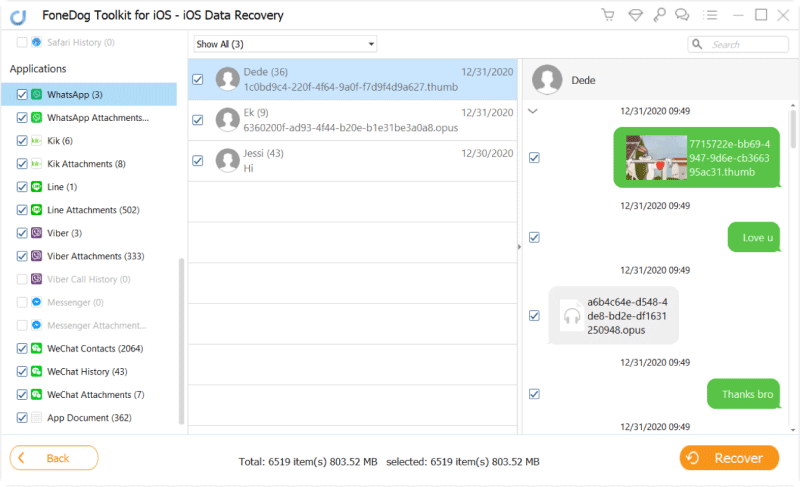
Una volta terminato il processo di recupero, riceverai un messaggio di conferma. Potrai quindi accedere ai dati WhatsApp recuperati sul tuo computer e, se necessario, trasferirli nuovamente sul tuo dispositivo iOS.
Persone anche leggereGuida 2023: come esportare la chat di WhatsApp da iPhoneCome salvare i messaggi vocali di WhatsApp da iPhone nel 2023?
L'utilizzo della modalità "Ripristina da dispositivo iOS" in FoneDog iOS Data Recovery garantisce un processo di recupero dati semplice ed efficiente, fornendoti un modo per come aprire il file di backup di WhatsApp, inclusi messaggi, allegati e altri dati direttamente dal tuo dispositivo iOS.
Scrivi un Commento
Commento
iOS Data Recovery
Ci sono tre modi per recuperare i dati cancellati da un iPhone o iPad.
Scarica Gratis Scarica GratisArticoli Popolari
/
INTERESSANTENOIOSO
/
SEMPLICEDIFFICILE
Grazie! Ecco le tue scelte:
Excellent
Rating: 4.7 / 5 (Basato su 74 rating)